|
Выражаем
благодарность веб-сервису uCoz за поддержку сайта |
| |
"Образование - величайшее из земных благ,
если оно наивысшего качества.
В противном случае оно совершенно
бесполезно" |
|
| |
|
|
| |
наш фамильный сайт
|
|
|
| |
 |
|
Разработки интерактивных программ
Часть 11 - практика: проект тест-минутка (заготовки) |
|
|
|
|
|
|
| |
|
|
| |
Мысли
вслух, или как создать интерактивную
программу используя технологии триггеров.
|
|
| |
Часть
11: Практика: проект тест-минутка
(заготовки) |
|
|
|
|
|
|
|
|
| |
| |
| |
 |
Часть 11: Практика: проект тест-минутка
(заготовки) |
|
| |
|
|
| |
|
Мысль первая -
идея проекта
|
-
Проект вызывает интерес
среди учащихся. Его можно
использовать в начале или в
конце урока. Программа
представляет собой
своеобразный тест на
соответствие.
|
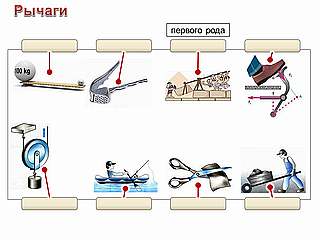 На слайде расположены
несколько кнопок с
указателями на исследуемый
объект, в качестве которого
используются рисунки,
формулы, текстовые блоки и
т.п. На слайде расположены
несколько кнопок с
указателями на исследуемый
объект, в качестве которого
используются рисунки,
формулы, текстовые блоки и
т.п.
Ученик, вышедший к доске,
выбирает объект, произносит
термин и только после этого
нажимает кнопку.
Появляющийся ответ
подтверждает или опровергает
его утверждение. |
|
|
|
| |
|
|
|
| |
|
Мысль вторая -
что нам понадобится?
|
 Итак,
на слайд необходимо
поместить: Итак,
на слайд необходимо
поместить:
- надпись "первого
рода", имеющую контур
- изображение кнопки
- указатель на объект
- сам объект ( в нашем
примере это рисунок)
С помощью этих элементов мы
создадим триггер, скопируем
его и размножим в
требуемом
количестве |
|
|
| |
|
|
|
| |
|
Мысль третья -
создаем слайд и собираем элементы для триггера
|
|
слайд |
-
Создаем презентацию с одним
слайдом. Устанавливаем его
вид : Главная->Макет->Пустой
слайд. Сохраняем проект в папке
"Рычаги".
Устраняем возможность
случайного переключения
слайда при нечаянном щелчке
мимо кнопки: Переходы->Смена
слайда-> снять флажок "по щелчку".
Вставляем на слайд текст
WordArt
для заголовка : Вставка->
WordArt->
выбираем понравившийся шрифт и
вводим текст заголовка "Рычаги". Устанавливаем размер
шрифта - 32.
|
|
|
|
строка ответа |
- Вставляем на слайд текст
ответа: Вставка->Надпись->
вводим текст
ответа "первого
рода".
Устанавливаем его размеры:
Формат->Размер->Высота
- 1 см, ширина - 5 см.
Устанавливаем контур надписи
: Формат->Контур
фигуры->выбираем
цвет контура.
|
|
|
|
кнопка |
-
Создание кнопки
рассматривалось в 6 части
нашего курса.
Создание таких кнопок решаем
через использование скругленных прямоугольников в
блоке "Фигуры".
1. Выполните цепочку команд :
Вставка->Фигуры->Скругленный
прямоугольник, и нарисуйте
подходящего размера прямоугольник на
слайде.
2. Выделив прямоугольник
устанавливаем его свойства
используя команды меню "Формат":
3. Заливка фигуры->Градиентная->
выбираем светлый градиент среди
предложенных примеров,
4. Контур фигуры->Цвет
черный (светлый оттенок 50%),
5. Контур фигуры->Толщина->0,5
пт,
6. Устанавливаем размеры
кнопки : Формат->Размер->Высота
- 1 см, ширина - 4,4 см. |
|
|
|
указатель |
- Указатель будет сделан из
линии (блок Фигуры).
Выполните цепочку команд :
Вставка->Фигуры->Линия, и нарисуйте
подходящего размера вертикальную
линию сверху вниз на
слайде.
Контур фигуры->Цвет
бардовый,
Контур фигуры->Толщина->2,25
пт,
Формат фигуры->Тип
линии->Тип
окончания->
шарообразная стрелка
Указатель следует сделать с
подсветкой потому, что он
может попасть на темный
рисунок.
Для этого сделаем так:
Формат фигуры->Эффекты
фигур->Свечение
->
выбрать цвет свечения -
белый |
|
|
|
рисунки |
-
Рисунки к этому проекту
можно подобрать
самостоятельно, а можно
просто
скачать здесь.
|
|
|
| |
|
|
|
| |
|
Мысль
четвертая -
размещаем элементы будущего триггера
|
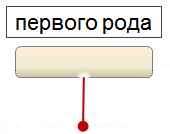 Перемещая
созданные элементы
разместите их примерно так Перемещая
созданные элементы
разместите их примерно так |
|
Подготовительная работа
завершена. |
|
|
-
При желании можно
скачать шаблон
подобного проекта. Изменив
заголовок и тексты ответов
получим заготовку к любой
теме предмета.
|
|
|
| |
|
|
|
| |
|
|
| |
|
|
|
|
|
|
|
|
©
2018 сайт «Компьютер на уроке» Сенин В.Г., Сенина
Г.Н., МБОУ "СОШ № 4", г. Корсаков
|
|
 |
| |